11.新建一个图层,针对人物做剪贴蒙版,模式改为颜色减淡。并用柔边画笔,用浅红和亮蓝色在眼镜外两边涂抹。
将人物相关的图层编组,命名为【人物】。

效果装饰&整体处理
12.使用椭圆工具画一个圆,关掉填充打开描边,并添加图层样式。

13.ctrl j复制圆环层,将外发光稍微调一下。并将图层编组命名为【光环】。

14.新建图层,用黑色柔边大画笔,在画面4周涂抹以压暗四角。

15.新建一个图层,并用多边形选区工具画出小星星的形状,然后将青色线条的图层样式粘贴过来。

16.打上标题字,并复制一层。然后分别调整两个图层混合选项,模拟故障风颜色错位的效果。

17.加其它文字编组,并ctrl+alt+shift+E盖印,然后右键-转化智能对象,并添加ACR滤镜,图层改名为【整体调色】。
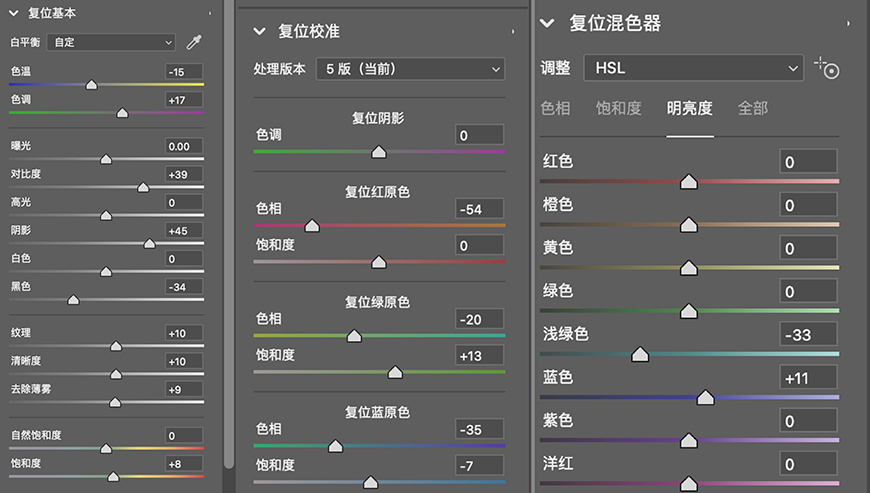

18.将刚才调色的图层复制,并清除ACR滤镜。然后添加杂色和高反差保留。

19.将图层模式改为线性光,效果就完成啦!

最终效果图


